snapseed软件怎么拼接图片?snapseed软件的功能非常强大,大家在使用的时候可以方便快捷的对图片进行设置。那么大家知道snapseed软件怎么拼接图片吗?相信还有很多用户还不是很清楚,
snapseed软件怎么拼接图片?snapseed软件的功能非常强大,大家在使用的时候可以方便快捷的对图片进行设置。那么大家知道snapseed软件怎么拼接图片吗?相信还有很多用户还不是很清楚,下面就快和iefans小编一起看看吧!

snapseed软件怎么拼接图片
1、点击打开snapseed软件,添加图片。
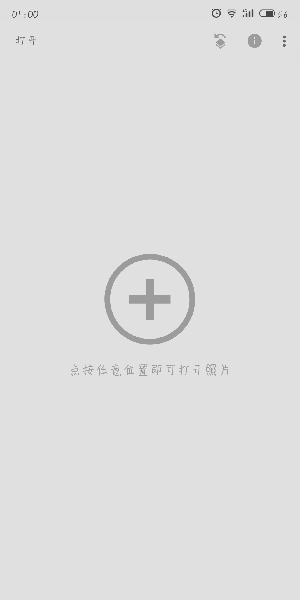
2、点击工具,选择工具中的双重曝光。
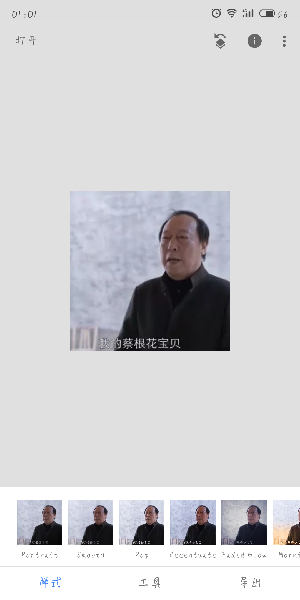
3、点击下方的第一个按钮,添加第二章图片。

4、在点击第三个按钮,进行曝光值设置。确定后,点击右上角的箭头。

5、选择是中间的按钮。

6、咋想要显现出来的地方进行滑动即可。
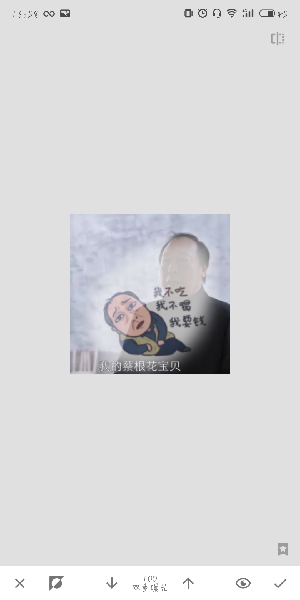
以上就是iefans小编整理的snapseed软件怎么拼接图片的相关信息,更多精彩资讯欢迎手机收藏关注IE浏览器中文网。
